wps2019版本中2个表格如何并列设置
来源:网络收集 点击: 时间:2024-03-02【导读】:
wps2019版本中,有很多的功能,今天写的是在文档中,2个表格并列排在一行,该如何操作,下面是具体步骤工具/原料morewps2019方法/步骤1/7分步阅读 2/7
2/7 3/7
3/7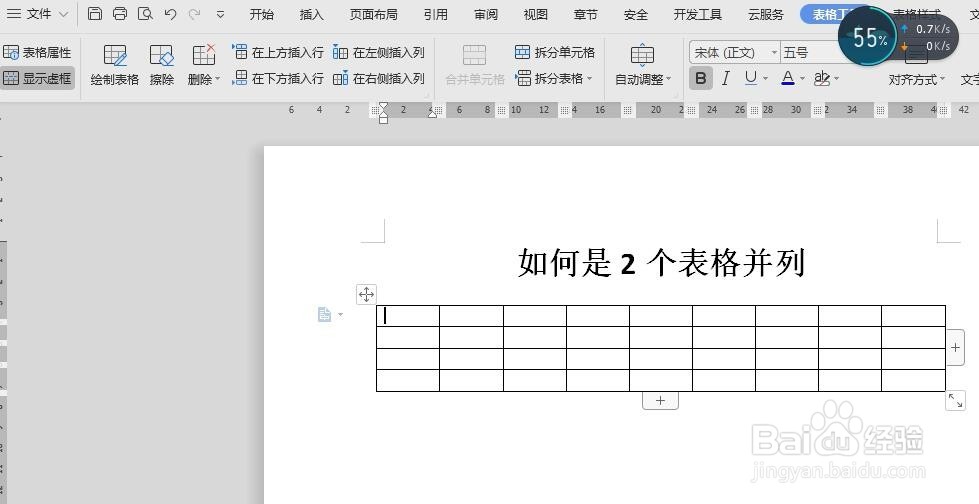 4/7
4/7 5/7
5/7
 6/7
6/7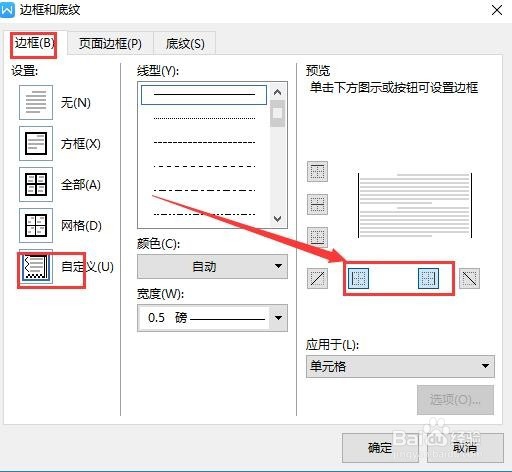
 7/7
7/7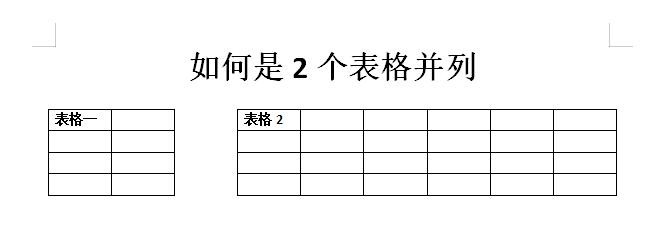 注意事项
注意事项
打开wps2019,新建一个空白文档,先输入一段文字(如下图)
 2/7
2/7然后,在菜单栏中,选择“插入”,“表格”,选择一个4*9的表格(如下图)
 3/7
3/7文档显示插入的表格形式(如下图)
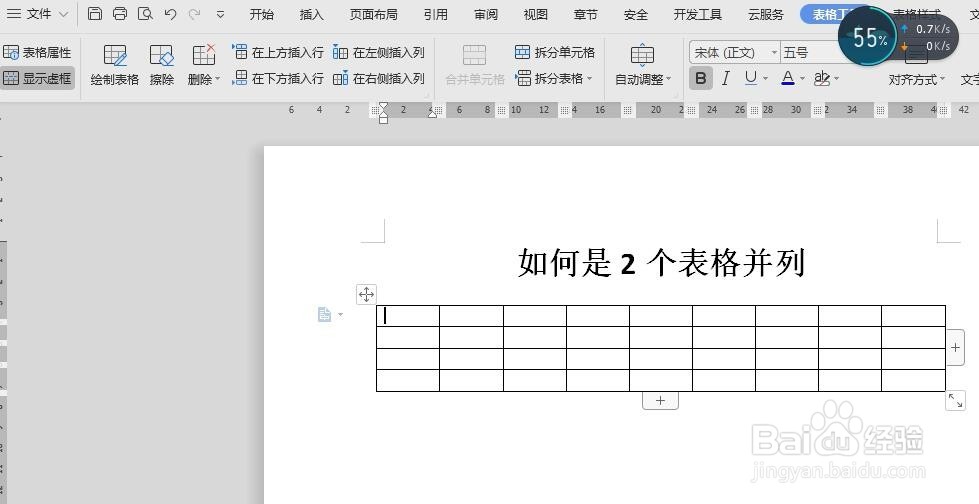 4/7
4/7选中表格的任意一列,右击,弹出菜单,下拉选项,选择“边框和底纹”(如下图)
 5/7
5/7在弹出的对话框中,选择“边框”,设置“无”,然后点击“确定”,文档中,就会显示此列都是虚线的了(如下图)

 6/7
6/7继续选中此列,然后右击选择“边框和底纹”,在弹出的对话框中,选择“边框”,“自定义”,在预览处,选择左右竖线,然后点击“确定”(如下图)
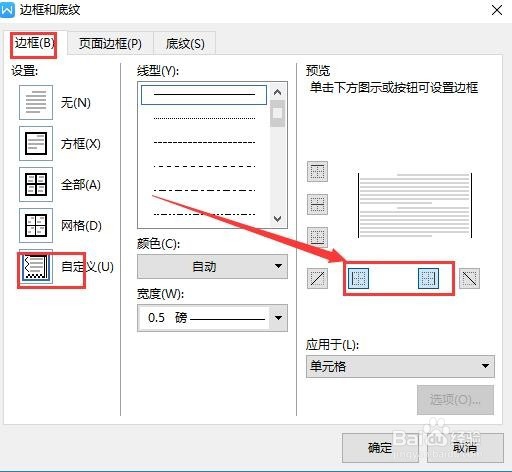
 7/7
7/7在文档预览中,就会显示是两个并排的表格了(如下图)
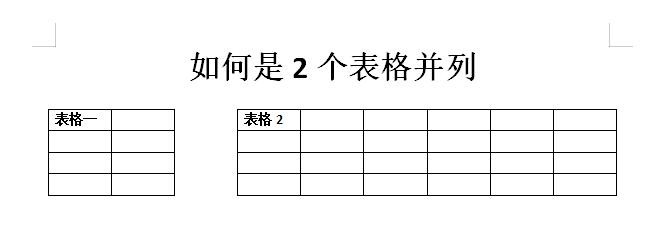 注意事项
注意事项按步骤操作即可
WPS表格版权声明:
1、本文系转载,版权归原作者所有,旨在传递信息,不代表看本站的观点和立场。
2、本站仅提供信息发布平台,不承担相关法律责任。
3、若侵犯您的版权或隐私,请联系本站管理员删除。
4、文章链接:http://www.1haoku.cn/art_215068.html
上一篇:趣按摩APP如何提交技师入驻申请
下一篇:暴雪战网怎么修改密码
 订阅
订阅